内存卡或U盘三种格式化的方法及优缺点
1、内存卡和U盘与电脑的连接方法
新购买的内存卡,需要进行格式化时,必须插入读卡器,再插入电脑的USB接口,才能进行格式化。
下图是:内存卡和读卡器使用示意图。

2、U盘可直接插入电脑的USB接口。
下图是:U盘与电脑连接示意图。

3、内存卡或U盘的格式化
在格式化内存卡或U盘时,我们可以选择格式化的文件系统,格式化的文件系统有FAT32、NTFS、exFAT三种格式供选择。
我们将内存卡或U盘插入电脑,进入资源管理器,右键点击U盘,在右键菜单中点击:格式化;
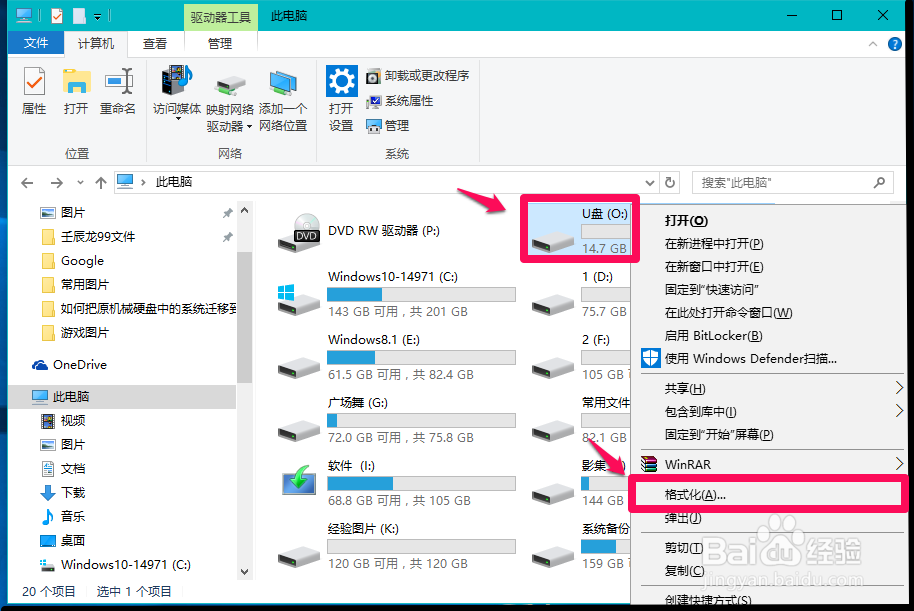
4、将U盘格式化为FAT32格式
在打开的格式化U盘 窗口,文件系统(F)默认的是FAT32格式;
在通常情况下内存卡都以FAT32格式进行格式化。
FAT32格式化的优点是:
能兼容大部分设备,如:车载影音设备、行车电脑、智能手机、数码相机等。
FAT32格式化的缺点是:
复制单个文件不能超过4G且容易产生文件碎片。
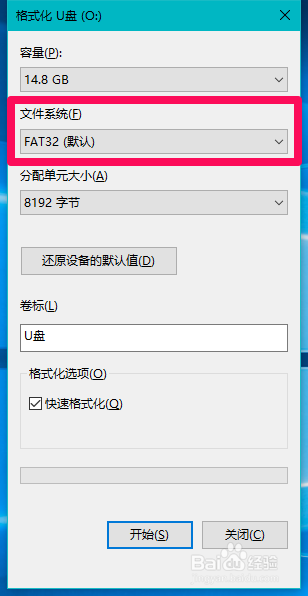
5、点击:开始,弹出警告对话框:
警告: 格式化将删除该磁盘上的所有数据。
若想格式化该磁盘,请单击“确定”。若想退出,请单击“取消”。
点击:确定;
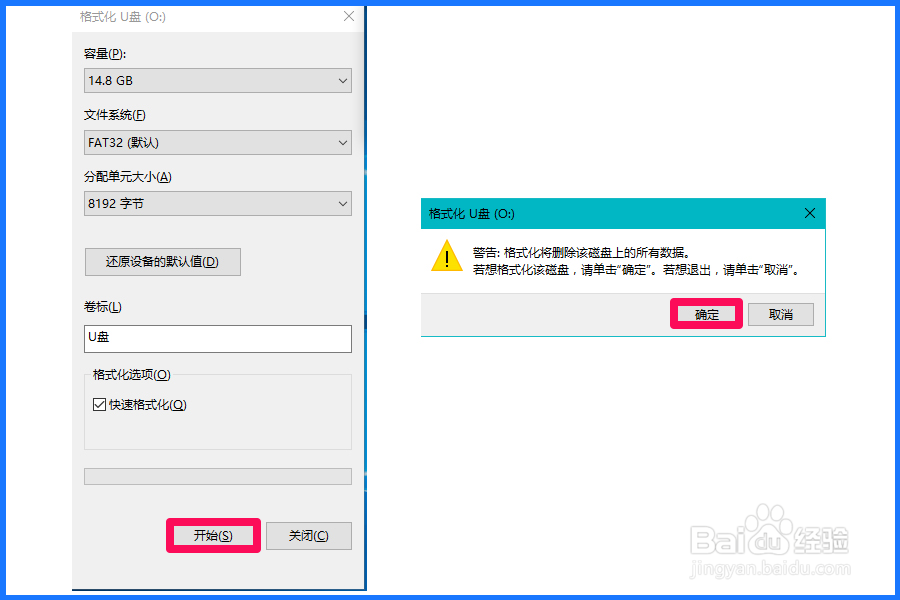
6、格式化U盘很快完成,弹出对话框:格式化完毕,我们点击:确定,然后格式化U盘窗口显示【关闭】按纽,点击:关闭。
U盘以文件系统(F)为FAT32格式的格式化操作完成。
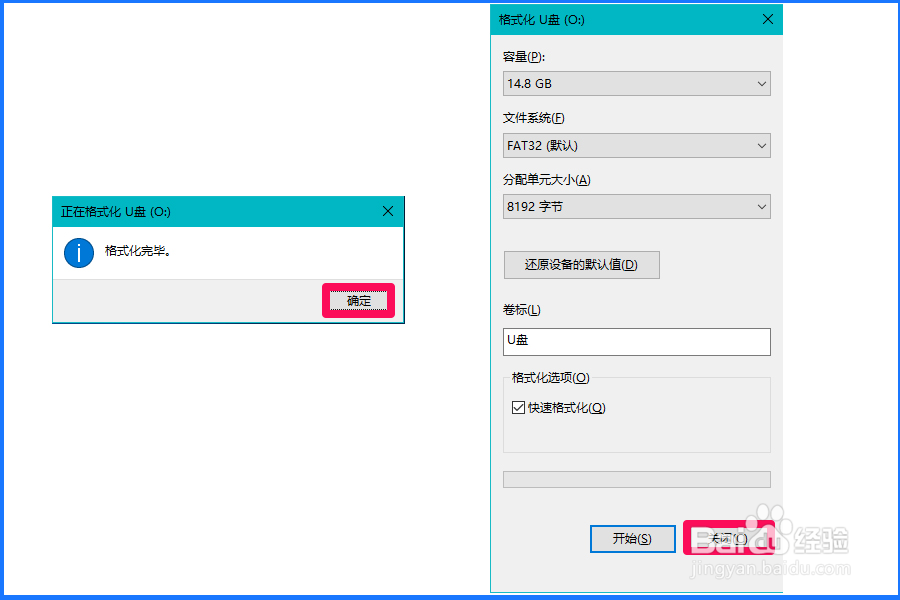
7、在资源管理器中打开U盘属性,可以看到:文件系统 - FAT32。
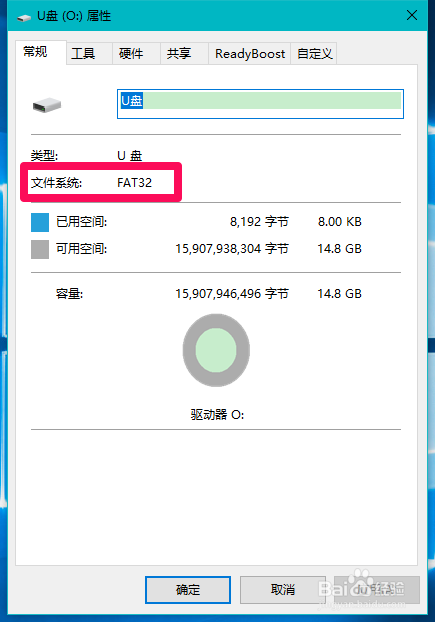
8、将U盘格式化为NTFS格式
NTFS格式化的优点是:
文件管理方便,复制单个文件可以超过4G且不易产生文件碎片。
NTFS格式化的缺点是:
大部分数码相机、行车电脑不兼容这种格式。
在格式化U盘窗口,点击文件系统(F)栏中的“∨”,在下拉菜单中选择“NTFS”;
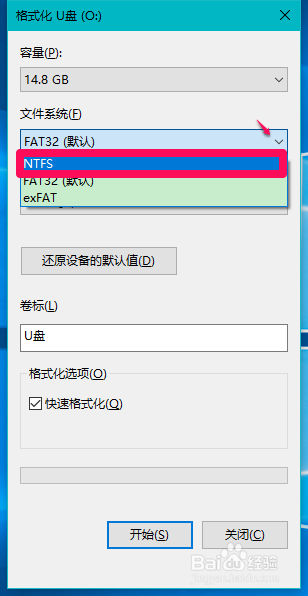
9、当文件系统(F)为:NTFS时,点击:开始,操作步骤与上述相同;
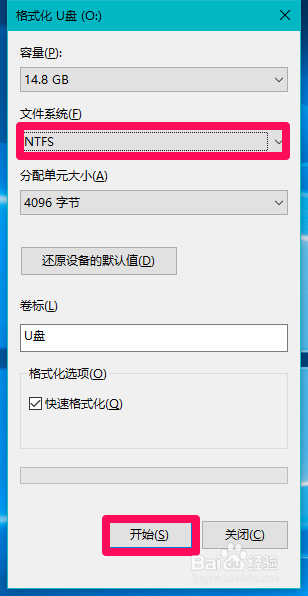
10、格式化完成以后,进入资源管理器打开U盘属性,可以看到:文件系统 - NTFS。
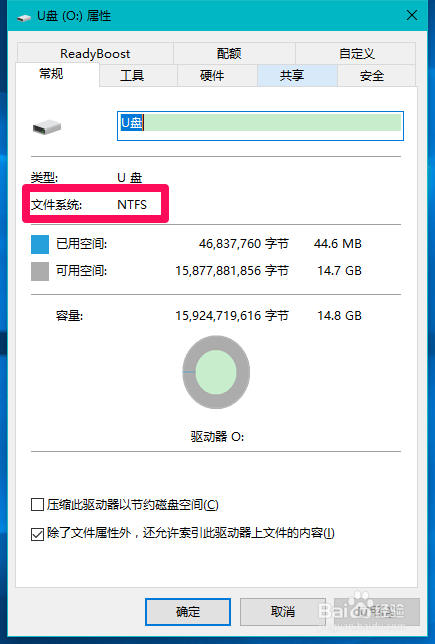
11、将U盘格式化为exFAT格式
exFAT格式化的优点是:
exFAT是介于NTFS和FAT32中间的新型格式,拥有两者的优点。
exFAT格式化的缺点是:
早期设备无法兼容。
在格式化U盘窗口,点击文件系统(F)栏中的“∨”,在下拉菜单中选择“exFAT”;
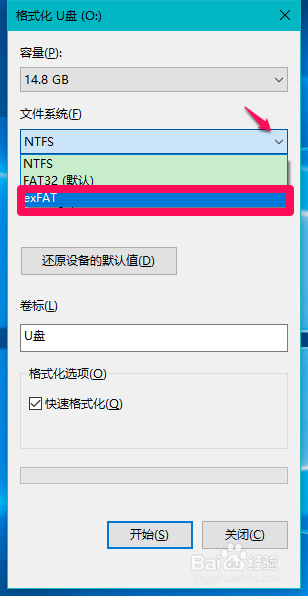
12、当文件系统(F)为:exFAT时,点击:开始,操作步骤与上述相同;
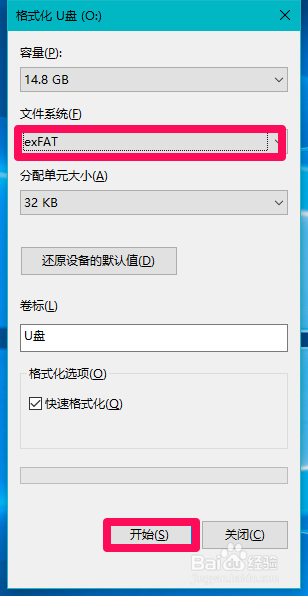
13、格式化完成以后,进入资源管理器打开U盘属性,可以看到:文件系统 - exFAT。
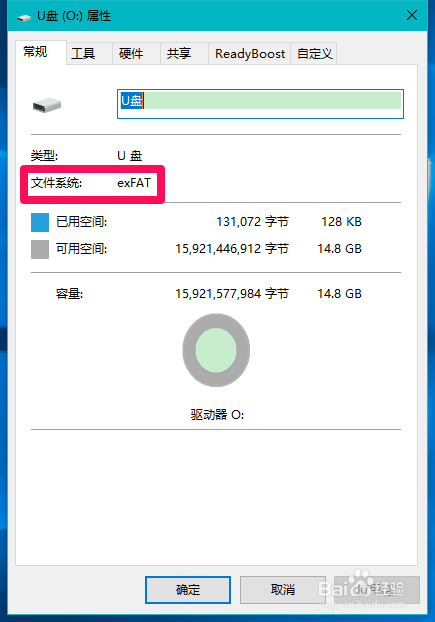
14、上述即:内存卡或U盘三种格式化的方法及优缺点,供朋友们参考和使用(亲测有效)。